在现代社会中,电脑已经成为我们生活、工作和学习中不可或缺的工具。然而,有时候,因为视力问题或者其他原因,我们可能需要用到Windows 7系统中的放大镜功能来帮助我们更清晰地看到屏幕上的内容。今天,我们就来详细讲解一下如何在Windows 7系统中启用放大镜,并让你轻松掌握这个实用的功能。
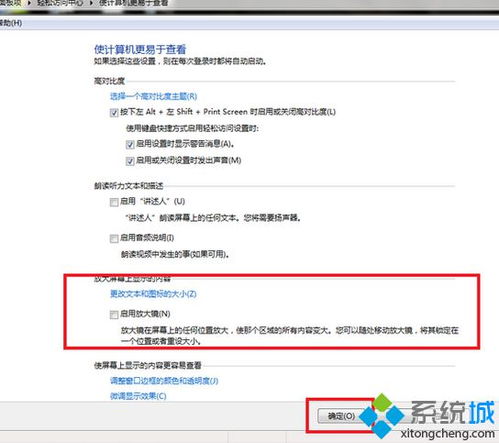
放大镜是Windows 7中一个非常有用的辅助工具,特别适用于视力不佳的用户,或者是需要细致观察屏幕上细节的场景。这个工具可以让你根据自己的需求调节放大比例,从而帮助更好地看清楚屏幕上的文字、图片或其他内容。为了方便用户,Windows 7的放大镜提供了多种启用方式和丰富的设置选项。
首先,介绍几种便捷的启用放大镜的方法。最直接的方法是通过快捷键:Windows键加加号键(Win + +)就可以立即打开放大镜。这个方法无需鼠标操作,方便快捷,是很多人喜欢使用的方式。除此之外,你还可以通过Windows的设置界面来启用放大镜。首先,右键点击桌面空白处,选择“个性化”选项。然后,在打开的界面中,点击左下角的“轻松访问中心”。在这里,你可以找到并点击“启动放大镜”功能。通过上述操作,你同样可以轻松开启放大镜功能。
打开放大镜后,你可能会想调节放大倍数以便更好地使用。你可以通过放大镜窗口左上角的“+”和“-”按钮来增加或减少放大倍数。例如,放大镜默认打开时的视觉效果是200%,如果你觉得太大或太小,可以随时调节。按下Windows键加减号键(Win + -)则可以让放大镜返回到正常显示模式,即100%视觉效果。当然,除了窗口操作,你还可以用快捷键来控制放大倍数。全屏放大模式和局部放大模式可以根据需要灵活切换。全屏放大模式下,你可以按下Ctrl+Alt+F组合键,局部放大模式下,可以通过Ctrl+Alt+L组合键实现。这样,你不仅能够调整放大比例,还能选择合适的显示模式来满足你的具体需求。
使用放大镜时,你还可能想改变其显示位置和窗口大小。这时,你只需用鼠标拖动放大镜窗口到你希望的位置即可。而且,你还可以根据自己的喜好调整放大镜窗口的大小,确保它既不妨碍你的视线,又能清晰显示你关心的内容。除此之外,放大镜窗口还提供了一些高级设置选项。打开放大镜窗口右上角的齿轮状按钮,你会看到更多的选项。例如,按Alt+I组合键,可以启用颜色反转效果,这对于视力有特殊需求的用户来说可能特别有用。这些高级设置可以让你更加个性化地使用放大镜功能,满足不同使用场景的需求。
在使用放大镜的过程中,你还可能会遇到需要临时关闭或快速重启的情况。同样,Windows 7放大镜为你提供了简单方便的操作方法。如果你想快速关闭放大镜,可以按下Windows键加Esc键(Win + Esc),放大镜窗口会立即消失。如果你想稍后继续使用,可以再次按下Win + +组合键重新打开。如果你想将放大镜设置为随机启动,你只需在系统设置中调整相应的选项即可。这样,每次启动Windows 7时,放大镜会自动打开,为你省去重复设置的麻烦。
不仅如此,Windows 7放大镜还有一些特别的快捷组合键可以帮助你更高效地使用它。例如,Ctrl+Alt+空格键(Ctrl+Alt+Space)可以查看全屏效果,这对于全屏文档或图像特别有用。Ctrl+Alt+D键则可以将放大镜窗口停靠到屏幕的边缘,以便你在使用时更好地控制它。这些快捷键的存在使得你可以在不同的应用场景中更加快速、便捷地调整放大镜功能,极大地提高了工作效率。
总的来说,Windows 7放大镜功能非常强大且易于使用。它不仅能提供放大效果,还有多种设置选项可以满足不同的使用需求。对于视力不佳的用户来说,这个工具简直就是生活中的救星,无论是上网浏览、处理文档还是进行其他电脑操作,都可以更加轻松、自信地进行。而且,随着人们对电子设备使用时间的增加,眼睛疲劳也成为越来越多人的问题。这时候,利用放大镜功能可以帮助我们缓解视力压力,避免因为长时间盯屏幕造成的视觉不适。
值得一提的是,尽管Windows 7已经问世多年,但它的放大镜功能至今仍然十分实用和方便。在很多用户看来,它甚至比一些现代的操作系统提供的放大工具还要简单易用。而且,通过快捷键和设置选项的灵活运用,我们可以充分发挥放大镜功能的优势,将它打造成适合自己的高效工具。
为了更好地帮助你掌握这个实用功能,我们不仅详细介绍了各种操作方法和快捷键,还特意列举了一些实用的技巧和建议。例如,如果你经常使用放大镜功能,可以考虑将常用快捷键贴在电脑旁边,以便随时查阅和使用。同时,你也可以根据实际需求调整放大镜的放大倍数和显示模式,以达到最佳的显示效果。这样,你就能在不影响操作的前提下,更清晰地看到屏幕上的内容,从而提高工作和生活效率。
相信通过本文的介绍,你已经对Windows 7放大镜功能有了全面的了解。不论你是因为视力问题还是其他原因需要使用放大镜功能,Windows 7都能为你提供最佳的使用体验。只需要简单地掌握一些操作方法和快捷键,你就可以轻松启用和调节放大镜功能,享受更加舒适、高效的电脑使用体验。无论你在进行工作、学习还是娱乐,都能受益于这个实用工具,帮助你更好地享受数字化生活。所以,赶快动手试试这些实用的方法和技巧吧,让Windows 7放大镜成为你生活和工作的得力助手!
82.99M小牛网络卫士
21.99M多邻英语app
92.67M神弃之地手游
56.68M无尽之剑3修改版
62.65M小兵冲击
17.58M交警助手最新版
38.27M骑马模拟器手机版
22.14M速享
68.36MTunerLite调音器
1.39M天气预报气象报app
本站所有软件来自互联网,版权归原著所有。如有侵权,敬请来信告知 ,我们将及时删除。 琼ICP备2024021917号-9